Das USB-Modem von Huawei ist toll (ich nutze von mit einem Swisscom Abo). Mit der mitgelieferten Software (Mobile Connect) klappt es aber leider nicht unter Mac OS 10.5 (Leopard). Die Gute Nachricht ist, dass Mac OS 10.5 das Ding nativ unterstützt und zwar als Option GSM. Hier meine Anleitung wie es tut.
1) Ich habe die PIN-Abfrage vom Modem entfernt (mit der Windows Software)
2) Da ich die (unter 10.5 nicht vollständig funktionierende) Swisscom Software bereits installiert habe, wird das Modem als HUAWEI Mobile erkannt. Ohne Software lautet die Erkennung wahrscheinlich auf Globetroter (nicht ausprobiert).
3) In Preferences -> Network unten links beim + einen neuen Anschluss anlegen. Ich nenne diesen HUAWEI Mobile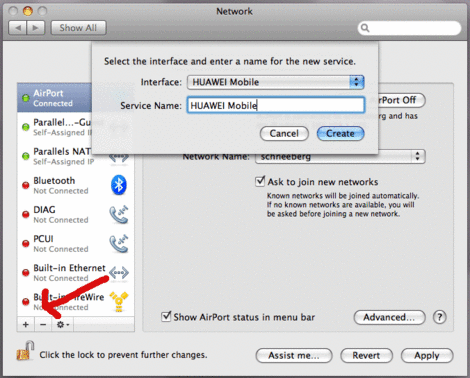
4) Für den Anschluss die Telefonnummer *99**1# angeben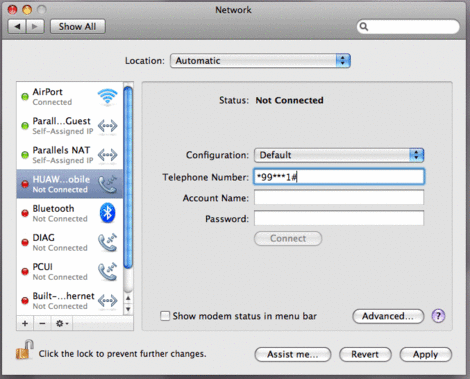
5) Dann unten links “Advanced” klicken und als Modem Option / GSM wählen. Zudem als APN gprs.swisscom.ch Darauf “ok” clicken und beim Hauptdialog “apply”. Fertig.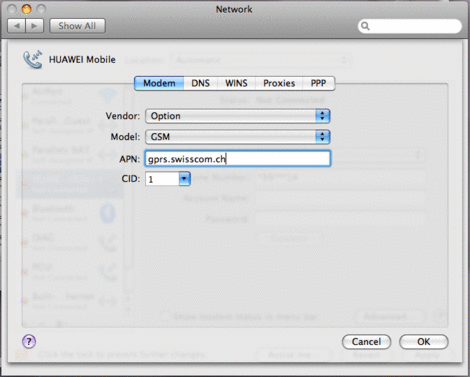
6) Fertig!
Guten Tag Jürg Stuker
toll Ihre Anleitung hat super geklappt! Ist auf diese Art auch viel benutzerfreundlicher, die ganze mühsame Einwählprozedur fällt weg.
Zu Punkt 1) da ich die Pin-Abfrage nicht via Windows-Programm vom Modem entfernen konnte habe ich einfach die SIM-Karte in ein Handy gesteckt und dann im Menu Einstellungen unter Sicherheit die PIN-Code Abfrage auf Aus gestellt. Gruss Thomas Blatter
Hi Jürg – offensichtlich braucht es die Installation von der Treiber CD – denn ohne erscheint das HUAWEI nicht in der Auswahl.
Hi Thomas
Nicht notwendig, man kann auch unter Allgemein das 3G Modem auswählen … funktioniert prima :o)
Hey, danke, jetzt klappt’s auch bei mir. So ganz Plug & Play ist’s ja dann doch nicht 🙂
Sehr gut – vielen Dank für die Anleitung!
Gern geschehen!
Hey Leute!
Vielen vieln Dank!
Ihr habt mir meinen Tag gerettet!
MfG Marc
Hallo zusammen
Eure Postings haben mir nicht nur den Nachmittag gerettet, sondern auch stundenlange Such- und Testarbeit gespart. Jetzt habe ich wieder Freude an meinem MacBook Air. Wobei ich sagen muss, dass die Swisscom nun auch bald auf “Unlimited Mobile”-Geräte in Form eines USB-Sticks umschalten könnte, nicht wahr 😉
Hallo zusammen
Eure Postings haben mir nicht nur den Nachmittag gerettet, sondern auch stundenlange Such- und Testarbeit gespart. Jetzt habe ich wieder Freude an meinem MacBook Air. Wobei ich sagen muss, dass die Swisscom nun auch bald auf “Unlimited Mobile”-Geräte in Form eines USB-Sticks umschalten könnte, nicht wahr 😉
vielen dank für die anleitung. jetzt ist mir ein stein vom herzen gefallen…
Es gibt nun (endlich) auch eine Mac-Lösung für Schritt 1 – PIN/APN am Mac eingeben. Nennt sich “HuaweiDataCardApp” und ist scheinbar im Paket der Treiberversion 2.7 mit dabei.
Diese Version hab ich bei 3 Ireland gefunden: http://snipurl.com/2ao5m [www_three_ie]
Wer sich den Treiber von nova Media gekauft hat, der darf sich ärgern…
Denn Vodafon (incl. A1 und Swisscom – so stehts in den Lizenbedingungen) bietet scheinbar eine eigene Version der Software an, welche man _nicht_ bei Swisscom, aber auf diversen Vodafon Sites und hier downloaden kann:
http://snipurl.com/2ao4o Dank an A1.net [www_a1_net]
http://snipurl.com/2ao6f Dank an Vodafon [www_business_vodafone_com]
In dem Fall erübrigt sich die PIN/APN Applikation.
Hoi Jürg
Vielen Dank für die Anleitung. Habe schon gedacht, ich müsse verzweifeln, da bei mir immer das Mobile Connect Programm abgestürzt ist. Funktioniert super. Gruss von Deinem exc. Polynorm Arbeitskollegen.
Oli
Sali Jürg
Endlich, nach 6 Monaten brachliegenlassen, habe ich mit Deinem Blog die Lösung gefunden – und so einfach. Die Swisscom-Anleitung für Leopard funktionierte nie und Hilfe war auch nichts wert!
Danke bestes für den geretteten Sonntag!
Jürg
Nach einem sehr frustrierendem Sonntag abend endlich das Licht gesehen. Vielen Dank für die Lösung!
Andy
Super – vielen Dank für die gute Anleitung.
Habe unter 10.5.4 leider sonst auch keine Chance mit der Swisscom-CD gesehen…
Also ich hab meine Swisscom Unlimited Karte heute erhalten und hab alles so installiert wie es das die Bedienungsanleitung vorschreibt.
Bei mir hat alles sehr gut geklappt.
Kann aber sein, dass auch die Swisscom mit der Zeit dazulernt und ihre Software für Mac verbessert =)
Trotzdem danke für den Tipp. Ich werd das so mal probieren.
die swisscom hat ja mit HSDPA eine sehr schnelle übertragung! Nun hat das einen Einfluss ob man gprs.swisscom.ch eingibt! wechselt es so oder so zum schnellsten Netz! Oder surft man da mit diesem einrichten viel langsamer? Hat es einen Einfluss? Bin da eben nicht der Kräck!
@teenboy Die APN ist vermutlich immer nötig – egal mit welchem Netz Du aktuell unterwegs bist.
Wer mehr Informationen zum Modem, Netzstärke, Geschwindigkeit und Transfervolumen möchte dem empfehle ich “CheetahWatch”
http://m.ac.nz/cheetahwatch/
Das “Programm” erlaubt die Kontrolle des E220 über ein Menübar-Icon. Asserdem kann man darüber die Verbindung aufbauen.
Für alle, die nach SMS-Funktionen am Mac suchen noch was: die australischen Kunden von Three können sich das Programm “3 Mobile Broadband Utilities for OS X” und damit SMS schreiben und lesen. Programmiert ist das Ganze vermutlich mit AppleScript und der Scripterweiterung “SerialPort X.osax”…
http://del.icio.us/tlink/huawei%2Bdownload
Weil es aber keine Preferences gibt kann man leider nicht die SMS-Zentrale von Swisscom eingeben – so dass es leider nicht funktioneriert.
Habe die Seite über Google gefunden. Ich habe mir über die HuaweiDataCardApp jeweils eine Verbindung hergestellt. Swisscom hat nun eine neue Firmware (11.117.09.00.00, theoretisch 7.2 MBit Downstream) und Windows-Treibersoftware herausgegeben. Da sei offenbar auch eine Mac Software dabei, welche sich beim Einstecken des Modem als USB-Laufwerk am Mac zeige. Nur bei mir (iBook, Power PC) offenbar nicht.
http://www.swisscom-mobile.ch/scm/dlc-de.aspx und dann im mittleren Frame “Unlimited Datamanager” wählen.
SMS am Mac gibts auch über diverse Widgets
Orange:
http://www.apple.com/downloads/dashboard/email_messaging/orangechsms.html
Swisscom:
http://www.apple.com/downloads/dashboard/email_messaging/smskyline.html
Sunrise:
http://www.apple.com/downloads/dashboard/email_messaging/smsunrise_eliapalme.html
M-Budget:
http://www.apple.com/downloads/dashboard/email_messaging/mbudgetfreesms.html
@Noel – Skyline fällt schon mal aus – – – ich bin ein alter Sack. Punkt.
Im Ernst: Das Problem ist, dass ich eine SMS von meiner Huawei-SIM-Karte an Swisscom schicken, bzw. empfangen muss um im Swisscom Hotspot (z.B. WLAN im Zug) mit stabilierer und schnellerer Verbindung zu arbeiten.
Dazu ist mir das Prozedere Sim-Karte raus, ins iPhone rein, SMS empfangen und wieder zurück einfach zu kompliziert. In der Zeit hat man doch schon fats ein AppleScript geschrieben 😉
Hallo
es gibt natürlich noch launch2net, das mit so gut wie allen Netzdiensten und Modems/Natels/ExpressCards funktioniert. Ist aber teuer, spart dafür viel Zeit und liefert auch noch eine Verbindungsstatistik. Nur der Vollständigleit halber!
LG
Jan Fuellemann (nova media, wir programmieren launch2net)
Hi Jürg,
vielen Dank für die Anleitung, endlich macht mir mein Modem Spass!
Nik
Hallo Jürg, auch ich habe Deine Anleitung mehrfach benutzt. Super Sache.
Diesmal hat mir die Software für’s Huawei 220 für Mac gefehlt. Solange der Treiber nicht installiert ist, erscheint Huawei nicht bei den Netzwerkeinstellungen. Jedenfalls bei mir nicht.
Den Software-Treiber habe ich hier gefunden:
http://blog.evandavey.com/2008/02/how-to-connect-huawei-e220-usb-modem.html
Vielleicht hilft das weiter.